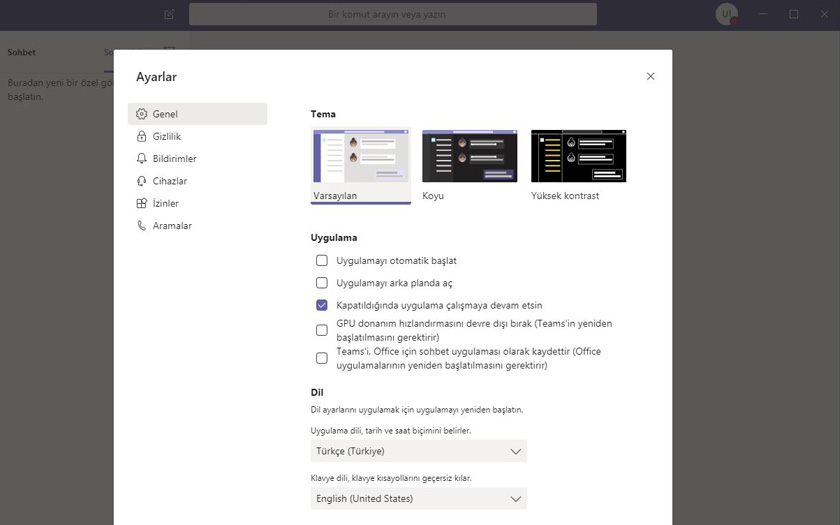Microsoft Teams kullanıyorsanız, ancak bilgisayar açılışında otomatik olarak açılmasını istemiyorsanız, bu adımlar ile kapatabilirsiniz.
Microsoft Teams, insanların iş çevreleriyle iletişim kurmak için değil, aynı zamanda evden veya başka bir yerden çalışan kişiler için toplantı ve sunumları uzaktan yönetmeyi sağlayan harika bir anlık işbirliği ve mesajlaşma aracıdır.
Teams ile ilgili tek uyarı, kurulumdan sonra, uygulamayı başlatmanıza gerek kalmasa bile, uygulamanın bilgisayarınızı açtığınız anda otomatik olarak başlayacağıdır. Ancak, uygulama içindeki ayarları değiştirerek veya Ayarlar uygulamasını kullanarak bu işlemi devre dışı bırakabilirsiniz.
Bu yazımızda, Microsoft Teams‘in Windows 10’da otomatik olarak başlamasına izin veren seçeneği devre dışı bırakma adımlarını görebilirsiniz.
Microsoft Teams uygulamasını kullanarak otomatik başlatmayı devre dışı bırakmak
Teams’in Windows 10’da otomatik olarak başlatılmasını aşağıdaki adımlar ile engelleyebilirsiniz:
- Microsoft Teams’i açın.
- Ana menüyü açmak için hesap simgenizi tıklayın.
- Ayarlar seçeneğini seçin.
- Genel’i tıklayın.
- “Uygulama” bölümünün altında Uygulamayı otomatik başlat seçeneğini temizleyin.
Adımları tamamladıktan sonra, bilgisayarınızı yeniden başlattığınızda Microsoft Teams artık otomatik olarak açılmayacaktır.
Ayarlar kullanılarak Microsoft Teams otomatik başlatmayı devre dışı bırakmak
Teams’in Windows 10’da otomatik olarak başlatılmasını aşağıdaki adımlar ile engelleyebilirsiniz:
- Ayarları aç.
- Uygulamalar’ı tıklayın.
- Başlangıç seçeneğine tıklayın.
- Microsoft Teams ayarını kapatın
Adımları tamamladıktan sonra, bilgisayarınızı yeniden başlattığınızda Microsoft Teams artık otomatik olarak açılmayacaktır.